win10系统有个夜间模式,打开之后屏幕依然是原色,但是看起来却没那么刺眼,一定程度上可以帮助用户保护眼睛。但是有的用户想要打开夜间模式却发现它是灰色的,怎么办呢?会出现这个问题基本是因为显卡驱动存在问题,你可以打开设备管理器,找到显示适配器底下的驱动右键选择更新基本就可以了。
win10夜间模式是灰色的怎么办:
1、首先升级一下显卡驱动,同时按WIN+R打开运行对话框。
2、devmgmt.msc输入,打开设备管理器。
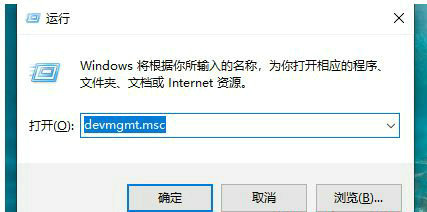
3、找到显卡,右键选择更新。
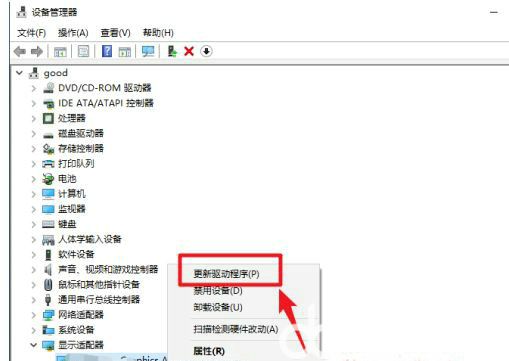
4、在弹出的界面选择下图所示的选项。
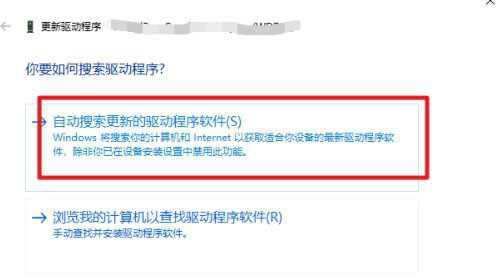
5、如果上面的方法并不能解决问题,建议使用第三方的驱动管理程序来升级程序。
6、之后就可以正常看到夜间模式按钮了。
相关阅读
热门教程
最新教程